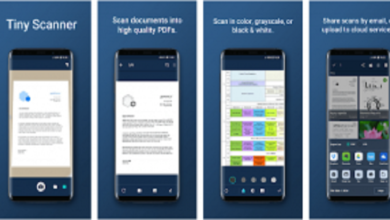كيفية وضع علامة مائية داخل CapCut تحدد هويتك كمؤلف
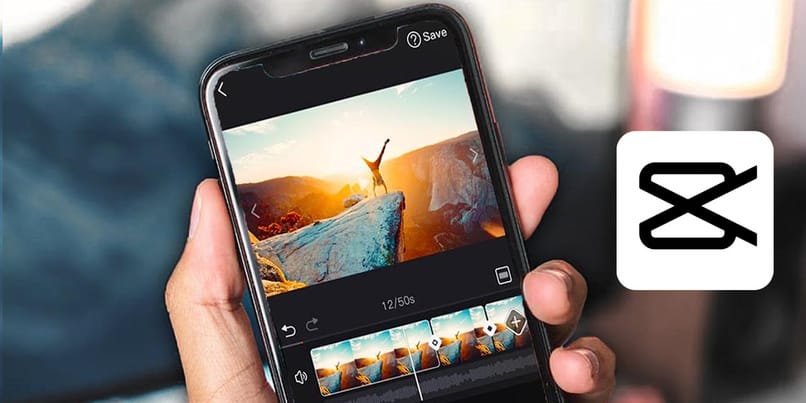
CapCut هو تطبيق يتمتع بالقدرة على القيام بمجموعة متنوعة من الأشياء ، مثل أنه يمكنك إضافة علامة مائية لإضفاء لمسة أكثر تخصيصًا على الفيديو الخاص بك وإضفاء لمسة أكثر إبداعًا عليه، تعرف على الطريقة في المقالة التالية.
ما هي الأشياء التي يمكن وضعها كعلامة مائية في CapCut؟
العلامة المائية هي ما تريد، يمكن أن تكون شعارًا، صورة من تفضيلاتك، فكرة أخرى للعلامة المائية هي حماية الفيديو الخاص بك، أي وضع شيء عليه حتى يعرف أنه تأليفك. . يمكنك أيضًا وضع العلامة المائية على الصورة، نظرًا لأن CapCut مخصص أيضًا لتحرير الصور.
من المهم أن تقوم بوضع مكان للعلامة المائية الخاصة بك بحيث لا تقاطع أي شيء في صورة الفيديو ، حاول ألا تضعها بشكل كبير حتى لا تتداخل مع ما يتم عرضه وتبدو منظمة، حاول وضعها في بعض زواياك، هنا سوف تبدو مثالية.
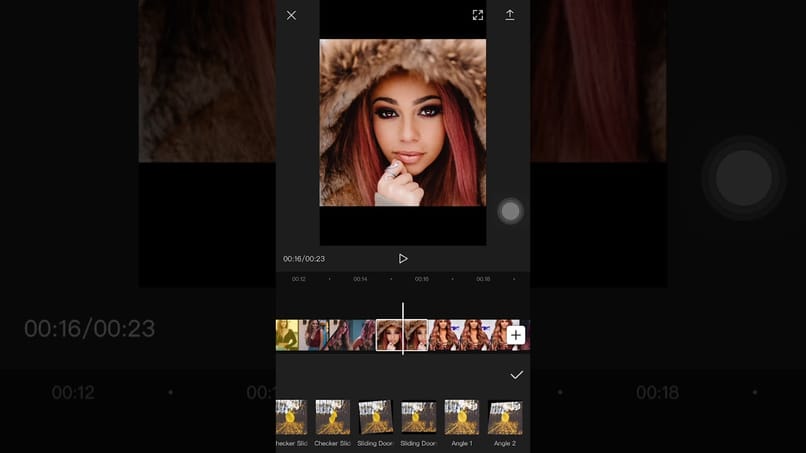
ما الخطوات التي يجب اتباعها لوضع علامة مائية داخل CapCut؟
في تطبيق Capcut، يعد وضع العلامة المائية الخاصة بك أمرًا ممتعًا وسهلاً للغاية، للقيام بذلك يجب عليك اتباع الخطوات التالية:
وضع تراكب على مشروع مع الفيديو
اتبع الخطوات التالية لتحقيق ذلك:
- أدخل صورتك باستخدام خيار التراكب، وهنا ستتمكن من تحديد الصورة التي تريد إضافتها
- الآن، من تغيير حجم الصورة التي قررت إضافتها على الفيديو الذي تريد أن تظهر فيه العلامة المائية الخاصة بك، يجب عليك الإشارة إلى المكان الذي تريده أثناء تشغيل الفيديو.
- لحذف خلفية الصورة المحددة، اضغط عليها واضغط على خيار إزالة الخلفية
- إذا كنت تريد تحريره، فاضغط على خيار التحرير، ويمكنك قصه هنا إذا كنت تفضل ذلك
- بمجرد الانتهاء من تحرير صورتك، يمكنك وضعها على الفيديو
- ضعه في المكان الذي تريده، وبمجرد أن يكون جاهزًا، يجب عليك تحديد تصديره الموجود في الأعلى

ضبط العلامة المائية مع المدة على الفيديو
بعد وضع العلامة المائية على الفيديو الخاص بك، لكن يجب عليك الآن ضبط المدة، يمكنك وضع الطبقة التي تدوم الفيديو بأكمله أو التي تدوم لحظة واحدة فقط، هذا هو تقديرك.
ما هي التأثيرات الإضافية التي يمكن وضعها على العلامة المائية باستخدام CapCut؟
يحتوي CapCut على شريط أدوات متنوع للغاية يمكنك من خلاله تعديل الفيديو الخاص بك، وبالنسبة للعلامة المائية يمكنك وضع التأثير التالي:
أضف رسمًا متحركًا إلى العلامة
اتبع الخطوات التالية لتحقيق ذلك على أكمل وجه:
- أدخل تطبيق CapCut الخاص بك وانقر على مشروع جديد
- نضيف العلامة المائية التي تفضلها. يمكنك التعديل وإجراء التخفيضات معهم
- بنفس الطريقة التي استخدمتها لتحرير صورتك، يجب عليك النقر مرة أخرى والضغط على الرسوم المتحركة
- اختر إحدى الرسوم المتحركة لجعل العلامة المائية الخاصة بك تبدو أكثر تخصيصًا
- يمكنك أيضًا إضافة نص إلى العلامة المائية الخاصة بك
- الآن انقر فوق “تصدير” وسيكون لديك العلامة المائية الخاصة بك مع الرسوم المتحركة أينما تريد.
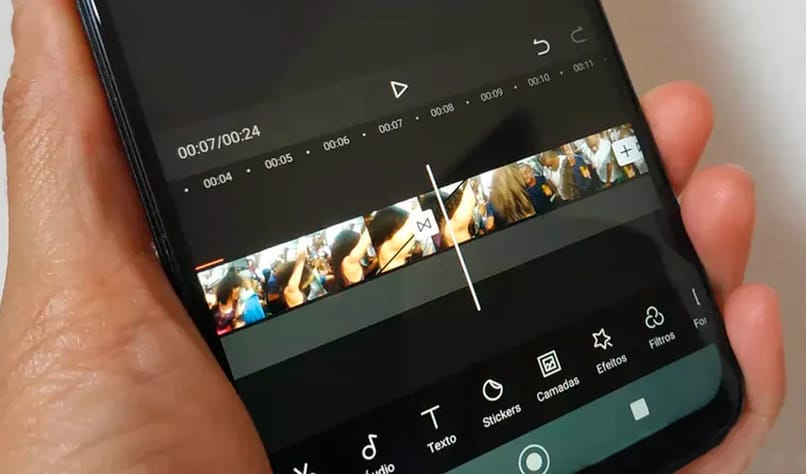
لماذا لا يمكن رؤية العلامة المائية التي وضعتها باستخدام CapCut؟
من الممكن أنه عند القيام بهذا الإجراء، لم تقم بحفظه أو تم تقديم شيء لك وقمت بحذفه دون أن تدرك ذلك، إذا لم يكن أحد هذه المضايقات، فمن الممكن أيضًا أن يكون هاتفك به مشاكل مع التطبيق.
لوضع حد لهذه المشكلة، لكن يمكنك محاولة القيام بذلك مرة أخرى ، إذا استمرت المشكلة، يمكنك إعادة تشغيل جهازك، وإذا استمرت هذه المشكلة، يمكنك حذف التطبيق الخاص بك وإعادة تثبيته.
كيف يمكنك مسح العلامة المائية داخل CapCut؟
بعد وضع العلامة الخاصة بك ورؤية أنك لم تعجبك، لكن يمكنك الآن إزالة العلامة المائية من الفيديو الخاص بك عن طريق حذفها، عليك القيام بما يلي:
انتقل إلى الإعدادات في أعلى اليسار، ثم انقر فوق إضافة نهاية افتراضية، وهنا سيعطيك خيارين، حدد تجاهل. هذا كل شيء، لقد قمت بحذف العلامة المائية الخاصة بك من الفيديو الخاص بك.
لا يتوفر في Capcut فقط خيار إضافة علامات مائية إلى صورتك ، بل يمكنك أيضًا إضافتها في تطبيق PowerPoint بسرعة وسهولة.